Szerző:
Carl Weaver
A Teremtés Dátuma:
21 Február 2021
Frissítés Dátuma:
1 Július 2024
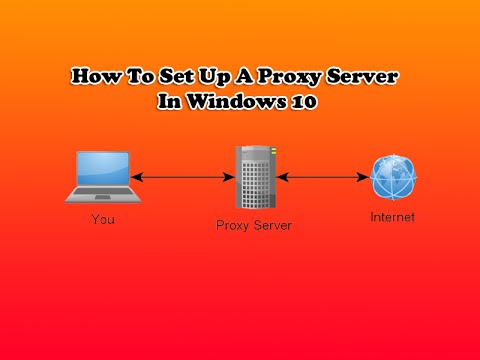
Tartalom
- Lépések
- 1. módszer a 4 -ből: Csatlakozás proxyszerverhez a Google Chrome -ban
- 2. módszer a 4 -ből: Csatlakozás proxyszerverhez a Mozilla Firefoxban
- 3. módszer a 4 -ből: Csatlakozás egy proxykiszolgálóhoz a Safariban
- 4. módszer a 4 -ből: Csatlakozás proxykiszolgálóhoz az Internet Explorerben
A proxykiszolgáló egy számítógép vagy program a hálózaton, amely átjáróként szolgál egy még nagyobb hálózati struktúrához (például az internethez és a nagy szerverekhez), hogy javítsa a kapcsolat hatékonyságát és megbízhatóságát. A proxy szerverhez való csatlakozáshoz meg kell szereznie a protokoll címét, és telepítenie kell egy adott böngészőbe.
Lépések
1. módszer a 4 -ből: Csatlakozás proxyszerverhez a Google Chrome -ban
 1 Indítsa el a Google Chrome böngészőt az asztalon található parancsikonra kattintva.
1 Indítsa el a Google Chrome böngészőt az asztalon található parancsikonra kattintva. 2 Lépjen a "Beállítások" menübe. Kattintson az ablak jobb felső sarkában található menügombra a legördülő menü megnyitásához. Válassza a "Beállítások" lehetőséget a legördülő menüből a Google Chrome beállítások ablakának megnyitásához.
2 Lépjen a "Beállítások" menübe. Kattintson az ablak jobb felső sarkában található menügombra a legördülő menü megnyitásához. Válassza a "Beállítások" lehetőséget a legördülő menüből a Google Chrome beállítások ablakának megnyitásához.  3 Nyissa meg a speciális beállításokat. Kattintson a "Speciális beállítások megjelenítése" lehetőségre a böngésző speciális beállításainak megjelenítéséhez.
3 Nyissa meg a speciális beállításokat. Kattintson a "Speciális beállítások megjelenítése" lehetőségre a böngésző speciális beállításainak megjelenítéséhez.  4 Nyissa meg a "Tulajdonságok:Internet". Húzza le a beállítások menüt a "Hálózat" részhez, és kattintson a "Proxybeállítások módosítása" gombra egy kis "Internettulajdonságok" ablak megnyitásához.
4 Nyissa meg a "Tulajdonságok:Internet". Húzza le a beállítások menüt a "Hálózat" részhez, és kattintson a "Proxybeállítások módosítása" gombra egy kis "Internettulajdonságok" ablak megnyitásához.  5 Nyissa meg az aktuális hálózati beállításokat. Kattintson a "Hálózati beállítások" gombra a kis ablakban az aktuális helyi hálózati beállítások megnyitásához.
5 Nyissa meg az aktuális hálózati beállításokat. Kattintson a "Hálózati beállítások" gombra a kis ablakban az aktuális helyi hálózati beállítások megnyitásához.  6 Kapcsolja be a proxykiszolgálót. Ehhez jelölje be a "Proxykiszolgáló használata helyi kapcsolatokhoz (nem vonatkozik a betárcsázós és VPN-kapcsolatokra)" jelölőnégyzetet.
6 Kapcsolja be a proxykiszolgálót. Ehhez jelölje be a "Proxykiszolgáló használata helyi kapcsolatokhoz (nem vonatkozik a betárcsázós és VPN-kapcsolatokra)" jelölőnégyzetet.  7 Írja be a csatlakozni kívánt proxy szerver IP -címét és portszámát. Írja be a címet és a port számát a megfelelő mezőkbe.
7 Írja be a csatlakozni kívánt proxy szerver IP -címét és portszámát. Írja be a címet és a port számát a megfelelő mezőkbe. - Lépjen kapcsolatba cége informatikai részlegével, ha nem tudja a csatlakozni kívánt proxy szerver IP -címét és portszámát.
 8 Mentse el a beállításokat. Kattintson az OK gombra a Chrome proxy beállításának módosításainak mentéséhez.
8 Mentse el a beállításokat. Kattintson az OK gombra a Chrome proxy beállításának módosításainak mentéséhez.  9 Ellenőrizze a csatlakozást. A kapcsolat teszteléséhez írja be a csatlakozni kívánt szerver webcímét a Google Chrome címsorába.
9 Ellenőrizze a csatlakozást. A kapcsolat teszteléséhez írja be a csatlakozni kívánt szerver webcímét a Google Chrome címsorába.
2. módszer a 4 -ből: Csatlakozás proxyszerverhez a Mozilla Firefoxban
 1 Indítsa el a Mozilla Firefox böngészőt az asztalon található parancsikonra kattintva.
1 Indítsa el a Mozilla Firefox böngészőt az asztalon található parancsikonra kattintva. 2 Nyissa meg a beállítások menüt. A legördülő menü megnyitásához kattintson a böngésző jobb felső sarkában található menügombra.
2 Nyissa meg a beállítások menüt. A legördülő menü megnyitásához kattintson a böngésző jobb felső sarkában található menügombra.  3 Lépjen a "Beállítások" menübe. Válassza a "Beállítások" lehetőséget a legördülő menüből a böngésző beállítási ablakának megnyitásához.
3 Lépjen a "Beállítások" menübe. Válassza a "Beállítások" lehetőséget a legördülő menüből a böngésző beállítási ablakának megnyitásához.  4 Nyissa meg a "Kapcsolat" beállításokat. Kattintson a "Speciális" menüre. Ezután nyissa meg a "Hálózat" fület, és a "Kapcsolat" részben kattintson a "Konfigurálás" gombra a böngésző kapcsolat beállításainak megnyitásához.
4 Nyissa meg a "Kapcsolat" beállításokat. Kattintson a "Speciális" menüre. Ezután nyissa meg a "Hálózat" fület, és a "Kapcsolat" részben kattintson a "Konfigurálás" gombra a böngésző kapcsolat beállításainak megnyitásához.  5 Engedélyezze a "Kézi proxyszolgáltatás -konfigurációt". Az engedélyezéshez kattintson a Kézi proxyszolgáltatás lehetőség melletti választógombra.
5 Engedélyezze a "Kézi proxyszolgáltatás -konfigurációt". Az engedélyezéshez kattintson a Kézi proxyszolgáltatás lehetőség melletti választógombra.  6 Írja be a csatlakozni kívánt proxy szerver IP / HTTP -címét és portszámát. Írja be a címet és a port számát a megfelelő mezőkbe.
6 Írja be a csatlakozni kívánt proxy szerver IP / HTTP -címét és portszámát. Írja be a címet és a port számát a megfelelő mezőkbe. - Lépjen kapcsolatba cége informatikai részlegével, ha nem tudja a csatlakozni kívánt proxy szerver IP -címét és portszámát.
 7 Mentse el a beállításokat. Kattintson az OK gombra a Firefox proxy beállításain végrehajtott módosítások mentéséhez.
7 Mentse el a beállításokat. Kattintson az OK gombra a Firefox proxy beállításain végrehajtott módosítások mentéséhez.  8 Ellenőrizze a csatlakozást. A kapcsolat teszteléséhez írja be a csatlakozni kívánt szerver webcímét a Mozilla Firefox címsorába.
8 Ellenőrizze a csatlakozást. A kapcsolat teszteléséhez írja be a csatlakozni kívánt szerver webcímét a Mozilla Firefox címsorába.
3. módszer a 4 -ből: Csatlakozás egy proxykiszolgálóhoz a Safariban
 1 Indítsa el a Safari böngészőt. Ehhez meg kell nyitnia egy parancsikont az asztalon vagy a dokkban (ha Mac felhasználó).
1 Indítsa el a Safari böngészőt. Ehhez meg kell nyitnia egy parancsikont az asztalon vagy a dokkban (ha Mac felhasználó).  2 Nyissa meg a beállítások menüt. Kattintson a menüsor bal felső sarkában található "Safari" elemre, és a legördülő listából válassza ki a "Beállítások" lehetőséget a böngészőbeállítások ablak megnyitásához.
2 Nyissa meg a beállítások menüt. Kattintson a menüsor bal felső sarkában található "Safari" elemre, és a legördülő listából válassza ki a "Beállítások" lehetőséget a böngészőbeállítások ablak megnyitásához.  3 Lépjen a "Bővítmények" fülre. Kattintson a fogaskerék ikonra a beállítások menü jobb oldalán, hogy további böngészési lehetőségeket nyisson meg.
3 Lépjen a "Bővítmények" fülre. Kattintson a fogaskerék ikonra a beállítások menü jobb oldalán, hogy további böngészési lehetőségeket nyisson meg.  4 Kattintson a "Beállítások módosítása" gombra. Most adja hozzá vagy módosítsa a böngésző által használt aktuális proxykat.
4 Kattintson a "Beállítások módosítása" gombra. Most adja hozzá vagy módosítsa a böngésző által használt aktuális proxykat.  5 Válasszon proxy szervert. A "Válassza ki a konfigurálandó protokollt" listában ki kell választania a használni kívánt proxy szerver típusát.
5 Válasszon proxy szervert. A "Válassza ki a konfigurálandó protokollt" listában ki kell választania a használni kívánt proxy szerver típusát. - Kérje az informatikai osztály segítségét, ha nem biztos abban, hogy melyik proxyprotokollhoz csatlakozzon. Ha szabványos proxykiszolgálót használ az internethez való csatlakozáshoz, válassza a Web Proxy (HTTP) lehetőséget a listából.
 6 Írja be a csatlakozni kívánt proxy szerver IP / HTTP -címét és portszámát. Írja be a címet és a port számát a megfelelő mezőkbe.
6 Írja be a csatlakozni kívánt proxy szerver IP / HTTP -címét és portszámát. Írja be a címet és a port számát a megfelelő mezőkbe. - Lépjen kapcsolatba cége informatikai részlegével, ha nem tudja a csatlakozni kívánt proxy szerver IP -címét és portszámát.
 7 Mentse el a beállításokat. Kattintson az OK gombra a Safari proxy beállításban végrehajtott módosítások mentéséhez.
7 Mentse el a beállításokat. Kattintson az OK gombra a Safari proxy beállításban végrehajtott módosítások mentéséhez.  8 Ellenőrizze a csatlakozást. A kapcsolat teszteléséhez írja be a csatlakozni kívánt szerver webcímét a Safari címsorába.
8 Ellenőrizze a csatlakozást. A kapcsolat teszteléséhez írja be a csatlakozni kívánt szerver webcímét a Safari címsorába.
4. módszer a 4 -ből: Csatlakozás proxykiszolgálóhoz az Internet Explorerben
 1 Indítsa el az Internet Explorer böngészőt. Ehhez kattintson duplán az asztalon található parancsikonra.
1 Indítsa el az Internet Explorer böngészőt. Ehhez kattintson duplán az asztalon található parancsikonra.  2 Nyissa meg a Böngészőbeállítások menüt. Kattintson a bal felső sarokban található menüsor "Eszközök" elemére, és válassza a "Böngésző beállításai" lehetőséget a legördülő listából.
2 Nyissa meg a Böngészőbeállítások menüt. Kattintson a bal felső sarokban található menüsor "Eszközök" elemére, és válassza a "Böngésző beállításai" lehetőséget a legördülő listából.  3 Nyissa meg a hálózati beállítások menüt. Amikor megnyílik egy kis ablak, lépjen a "Kapcsolatok" fülre, és kattintson a "Hálózati beállítások" gombra az alján. Ezt követően egy kis ablak nyílik meg a helyi hálózat paramétereivel.
3 Nyissa meg a hálózati beállítások menüt. Amikor megnyílik egy kis ablak, lépjen a "Kapcsolatok" fülre, és kattintson a "Hálózati beállítások" gombra az alján. Ezt követően egy kis ablak nyílik meg a helyi hálózat paramétereivel.  4 Kapcsolja be a proxykiszolgálót. Ehhez jelölje be a "Proxykiszolgáló használata helyi kapcsolatokhoz (nem vonatkozik a betárcsázós vagy VPN-kapcsolatokra)" jelölőnégyzetet.
4 Kapcsolja be a proxykiszolgálót. Ehhez jelölje be a "Proxykiszolgáló használata helyi kapcsolatokhoz (nem vonatkozik a betárcsázós vagy VPN-kapcsolatokra)" jelölőnégyzetet.  5 Írja be a csatlakozni kívánt proxy szerver IP -címét és portszámát. Írja be a címet és a port számát a megfelelő mezőkbe.
5 Írja be a csatlakozni kívánt proxy szerver IP -címét és portszámát. Írja be a címet és a port számát a megfelelő mezőkbe. - Lépjen kapcsolatba cége informatikai részlegével, ha nem tudja a csatlakozni kívánt proxy szerver IP -címét és portszámát.
 6 Mentse el a beállításokat. Kattintson az OK gombra az Internet Explorer proxybeállításában végrehajtott módosítások mentéséhez.
6 Mentse el a beállításokat. Kattintson az OK gombra az Internet Explorer proxybeállításában végrehajtott módosítások mentéséhez.  7 Ellenőrizze a csatlakozást. A kapcsolat teszteléséhez írja be annak a kiszolgálónak a webcímét, amelyhez csatlakozni szeretne az Internet Explorer címsorába.
7 Ellenőrizze a csatlakozást. A kapcsolat teszteléséhez írja be annak a kiszolgálónak a webcímét, amelyhez csatlakozni szeretne az Internet Explorer címsorába.



